电脑是大家常常使用的工具,成为工作,生活的重要电子产品,但是当我们在使用的过程中也会出现或多或少的问题。相信很多用户遇到过usb接口问题吧,如果是usb接口无法移动设备的话,就可能是usb接口供电不足造成的了,那么该怎么解决呢?来看看小编给大家分享的教程便知了。
电脑已经在我们的生活中得到了普及,而我们也会用到一些移动设备,可最近用户反映,移动硬盘插在电脑上时,电脑显示屏出现usb接口供电不足的提示,嗯?这是怎么回事呢?下面,小编就来和大家说说usb接口供电不足的解决方法。
usb接口供电不足
在桌面上右击“计算机”选择“管理”并点击进入
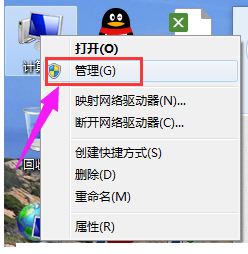
usb接口图-1
在“计算机管理”窗口的左侧找到“设备管理器”并点击进入
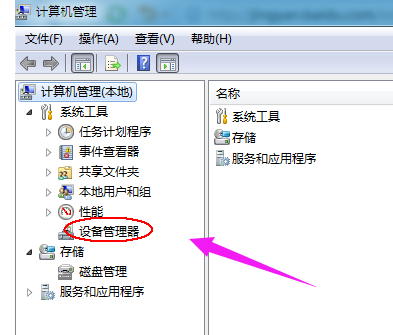
接口图-2
在“设备管理器”右侧找到“通用串行总线控制器”并双击打开。
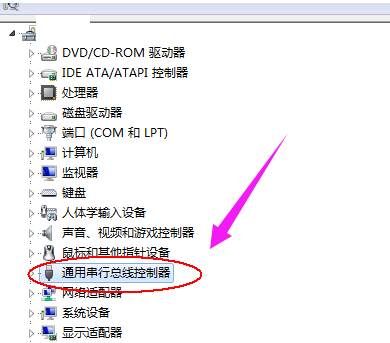
供电不足图-3
在“通用串行总线控制器”中找到USB Root Hub这一项
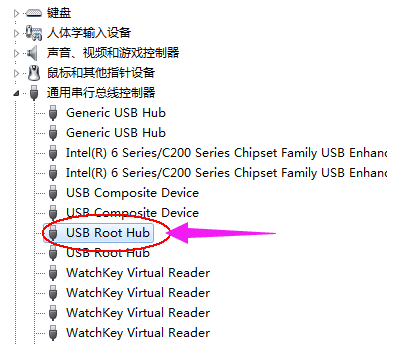
供电不足图-4
右击“USB Root Hub”,选择属性。
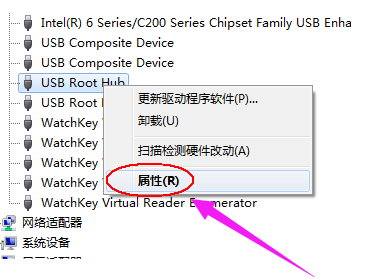
usb图-5
在“USB Root Hub”窗口下单击“电源管理”选项卡。
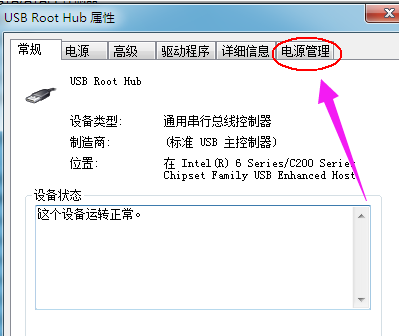
供电不足图-6
将“允许计算机关闭此设备以节约电源”前的对勾去除并单击确定退出
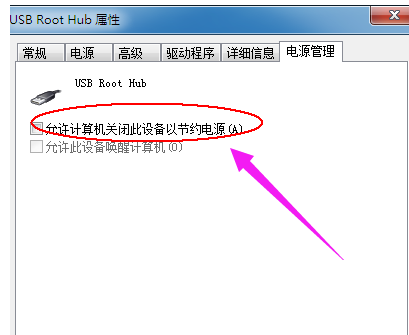
usb图-7
相关阅读
- 暂无推荐
《》由网友“”推荐。
转载请注明: